Excel 里同姓名数据求和秘籍大揭秘
在日常的数据处理中,经常会遇到需要对 Excel 中同姓名的数据进行总和计算的情况,这看似简单的操作,却让不少人感到棘手,我将为您详细解析如何轻松实现这一功能。
要实现 Excel 中同姓名计算总和,首先得明确数据的特点和分布,如果数据排列整齐、规律清晰,那么处理起来就会相对容易;反之,如果数据杂乱无章,就需要先进行整理和筛选。
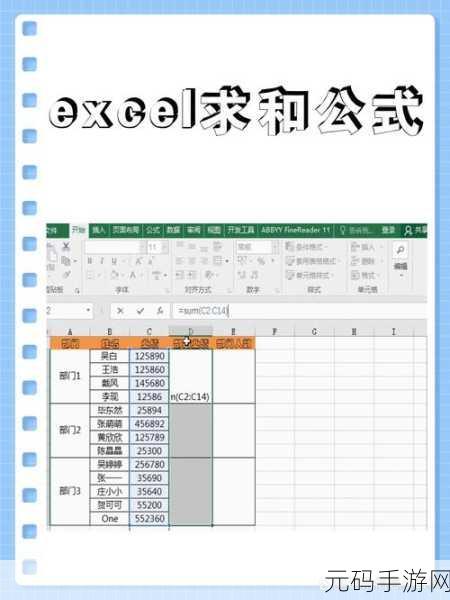
我们可以利用 Excel 中的函数来解决这个问题,常用的函数有 SUMIF 和 PivotTable(数据透视表),SUMIF 函数能够根据指定的条件进行求和计算,而数据透视表则可以快速地对大量数据进行分类汇总。
以 SUMIF 函数为例,其语法为:SUMIF(range,criteria,sum_range) 。“range”是要进行条件判断的范围,“criteria”是指定的条件,“sum_range”是要进行求和的实际数据范围。
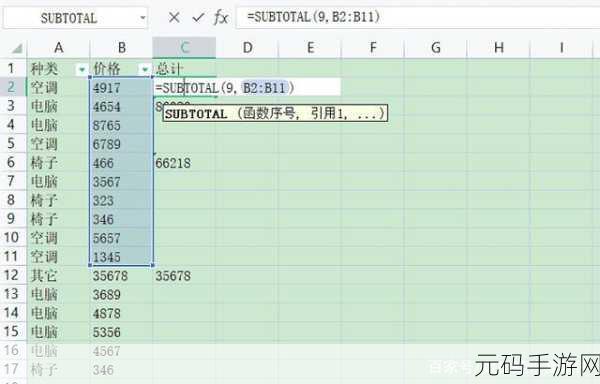
我们有一个包含姓名和销售额的表格,要计算同姓名的销售额总和,假设姓名在 A 列,销售额在 B 列,那么公式可以写成:=SUMIF(A:A,"张三",B:B) ,这样就能得出“张三”的销售额总和。
使用数据透视表也非常方便,只需选中数据区域,然后点击“插入”选项卡中的“数据透视表”,将姓名拖入行区域,销售额拖入值区域,就可以自动计算出同姓名的总和。
掌握了这些方法,在面对 Excel 中同姓名计算总和的问题时,就能轻松应对,大大提高工作效率。
文章参考来源:个人 Excel 使用经验总结。









